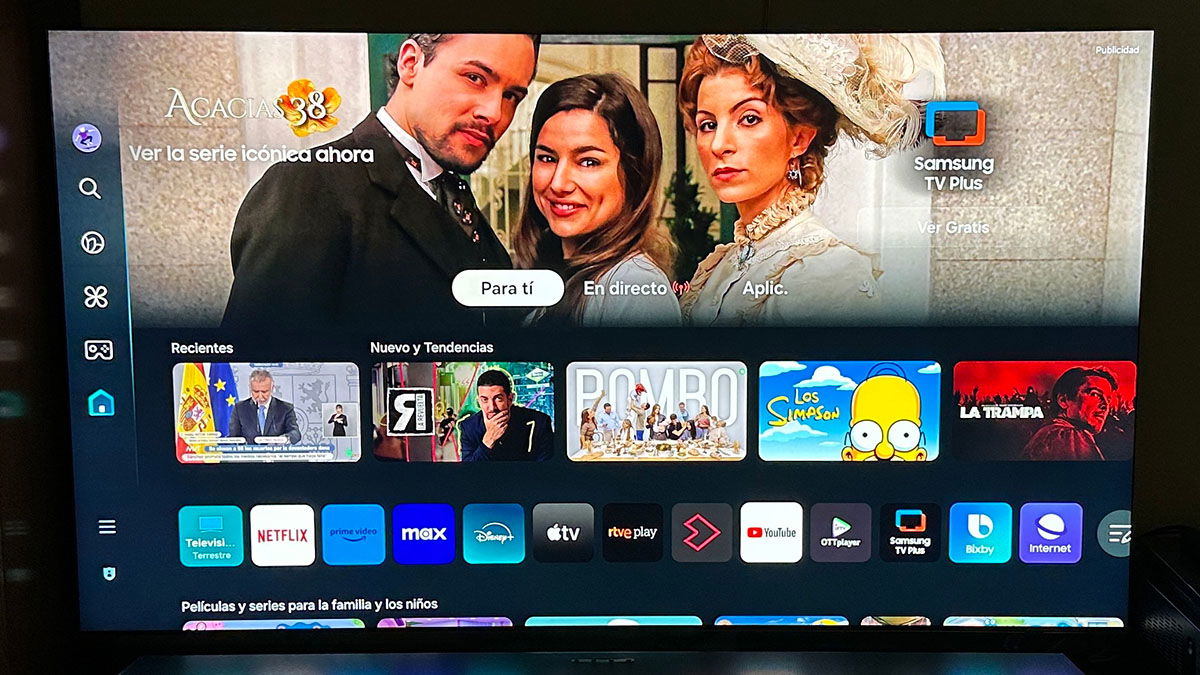Hace poco más de un mes os contamos cómo actualizar vuestro televisor LG con webOS a la última versión del sistema operativo. Hoy le toca el turno a los televisores de Samsung con sistema TIzen. Como ya vimos, actualizar el sistema operativo o firmware del televisor no es excesivamente difícil, pero si no lo habéis hecho nunca puede que no sepáis exactamente dónde se encuentra la opción. Especialmente en los televisores de Samsung, ya que Tizen es un sistema que ofrece muchas funciones pero que no siempre es el más intuitivo.
Actualizar el firmware de un televisor puede ser un «deporte de riesgo». No porque vaya a fallar (ya sería mala suerte que se fuera la luz justo cuando estamos actualizando el firmware), sino porque, como ya sabemos, muchas veces los fabricantes arreglan una cosa y estropean otras tantas. Pero bueno, para ser sinceros, esto ocurre cada vez menos. Aún así, como siempre os decimos, nunca está de más esperar a que pasen unos días tras la actualización para que se pueda comprobar que todo está correcto.
Pasados estos «días de seguridad», generalmente podremos actualizar sin problemas. Como es lógico, si veis en los foros o grupos especializados que la actualización en cuestión tiene un error grave, no actualicéis. Pero si no se ha detectado ningún fallo, siempre es recomendable tener el sistema operativo o firmware del televisor lo más actualizado posible.
Cómo actualizar el sistema de vuestro televisor Samsung con Tizen OS
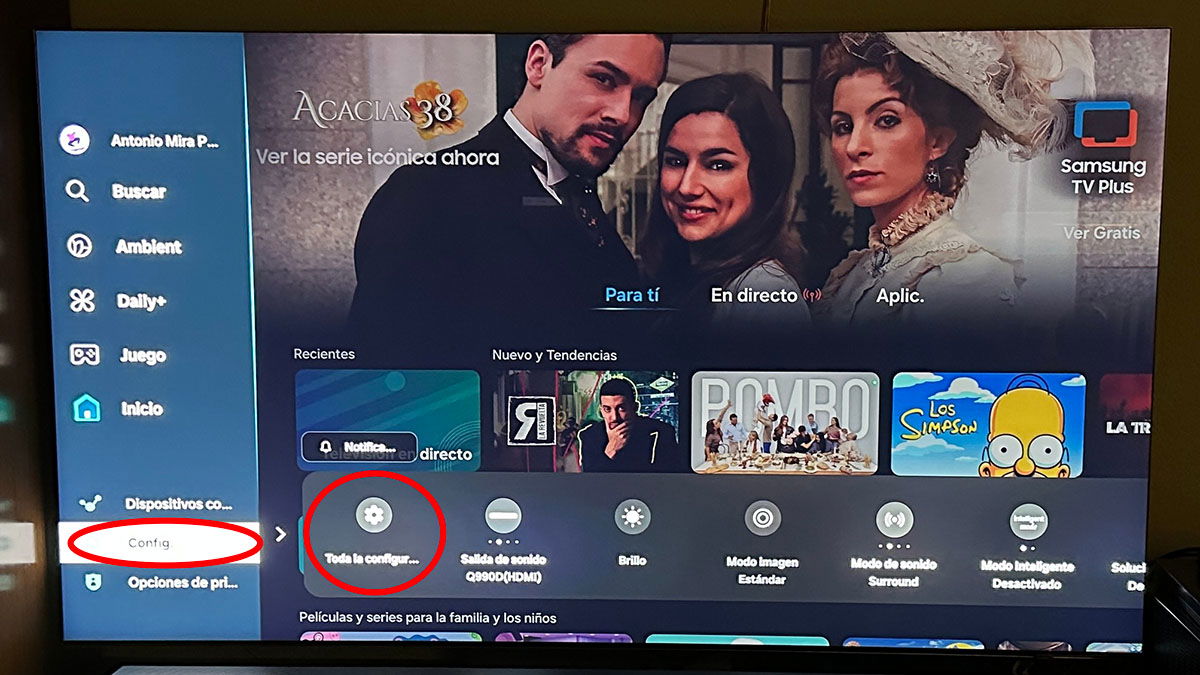
Dicho esto, os vamos a contar cómo actualizar el sistema operativo de vuestro televisor Samsung. Es decir, cómo actualizar Tizen OS, que es el sistema Smart TV que lleva utilizando Samsung desde hace muchos años. Es cierto que si tenéis una versión muy antigua puede que las pantallas no sean exactamente iguales que las que os vamos a poner aquí. Incluso que los menús difieran ligeramente. Pero, a nivel general, los pasos deberían ser muy parecidos. Tranquilos, es un proceso súper sencillo.
Para la prueba hemos utilizado el Samsung QN900D, que cuenta con la última versión de Tizen, pero los pasos deberían ser bastante similares. Lo primero que tenemos que hacer es entrar la pantalla principal del televisor, pulsando en el botón con forma de casa en el mando a distancia. Después buscamos la opción Config. y, según la versión que tengáis, puede que tengáis que pulsar en «Toda la configuración».
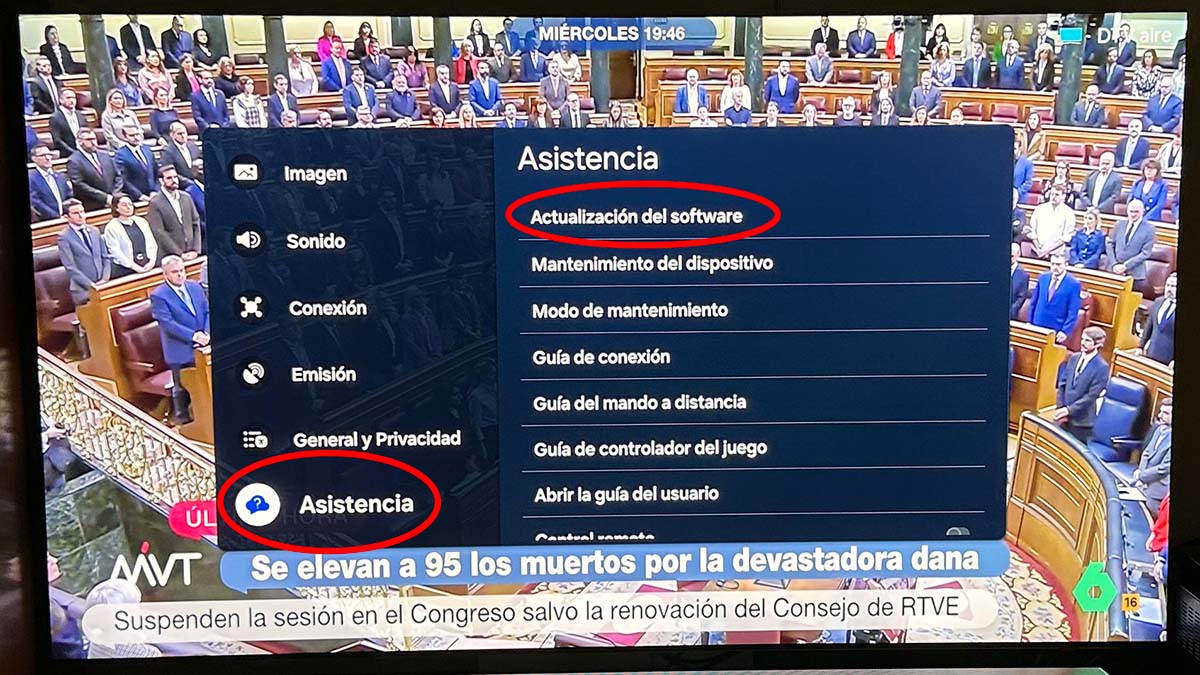
Una vez que os aparezcan todas las opciones, debéis buscar la que pone Asistencia y veréis en el menú que se despliega en el lado derecho la opción «Actualización del software». Si no veis esta opción, es posible que vuestra versión del sistema la tenga disponible en el apartado «Soporte técnico».
Al entrar en la opción «Actualización del software» veréis solamente dos opciones: Actualizar ahora y Actualización automática. El nombre de ambas opciones son bastante claras, pero con «Actualizar ahora» podremos buscar actualizaciones y, si existe alguna, actualizar el televisor de forma manual. Y con la segunda opción podremos activar y desactivar las actualizaciones automáticas.
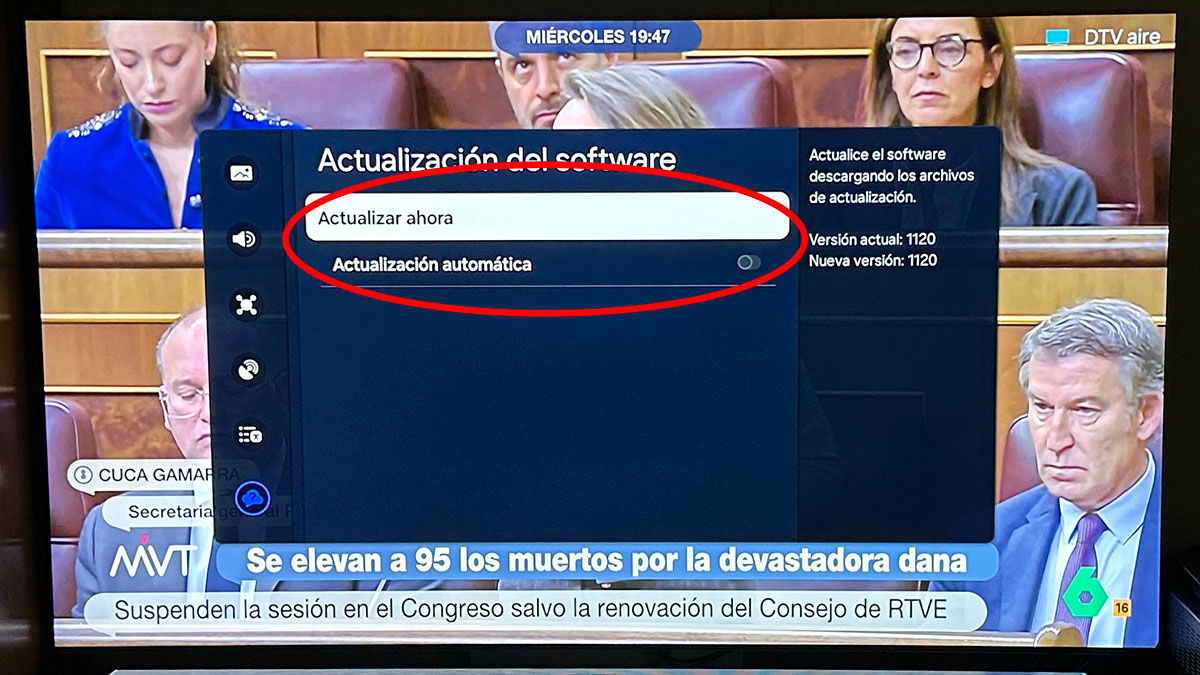
En la parte derecha de la pantalla veremos la versión actual del sistema que tenemos instalada y la nueva versión que tenemos disponible, si es que la hay. Es una forma rápida de ver si tenemos alguna actualización para nuestra tele.
Como siempre os decimos, nosotros os recomendamos desactivar las actualizaciones automáticas. Hemos comentado que es mejor intentar esperar unos días tras el lanzamiento de una actualización para comprobar que todo funciona correctamente antes de aplicarla a nuestro televisor. Pero si activamos las actualizaciones automáticas no podremos hacerlo, ya que en cualquier momento el televisor se actualizará solo.
Así que ya sabéis, de esta forma tan sencilla podéis actualizar vuestro televisor Samsung con sistema operativo Tizen OS cuando queráis, sin dependen de que lo haga de forma automática.